Scopri come utilizzare gli straordinari salvaschermi aerei di Apple e gli sfondi animati sulla schermata di blocco del tuo Mac e sul desktop in macOS Sonoma.
Riprese aeree del Grand Canyon, nella mia schermata di accesso | Immagine: Christian Zibreg/iDB
macOS Sonoma porta un’esperienza di screen saver rinnovata sul Mac, con video aerei al rallentatore che passano senza interruzioni dalla schermata di blocco al desktop.
Non hai più bisogno di app specializzate che portano i salvaschermi aerei di Apple TV sul Mac perché i migliori video aerei di tvOS sono ora disponibili sul Mac.

Le antenne vengono riprodotte nella schermata di blocco, in transizione perfettamente nelle immagini fotografiche corrispondenti sul desktop. Sono raggruppati nei temi Paesaggio, Paesaggio urbano, Sottomarino e Terra e macOS può mescolarli.
Segui per scoprire come utilizzare i nuovi salvaschermi aerei in macOS Sonoma.
Come utilizzare i nuovi salvaschermi aerei di Apple su un Mac
Per utilizzare i nuovi salvaschermi aerei in macOS Sonoma e versioni successive, vai alla sezione Salvaschermo o Sfondo nell’app Impostazioni di sistema del Mac.
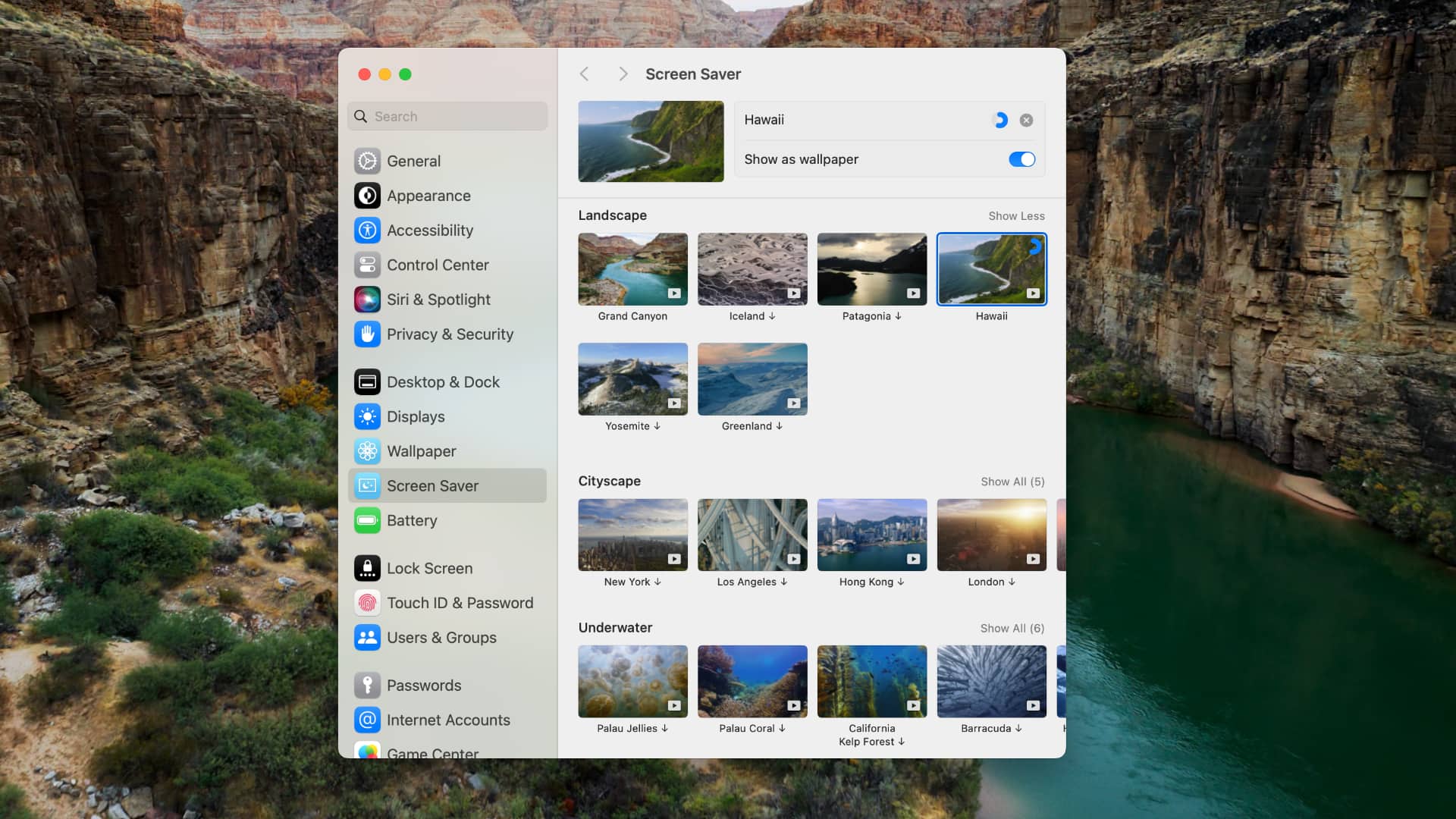 Le antenne vengono memorizzate nella cache su richiesta | Immagine: Christian Zibreg/iDB Fai clic sul menu Apple e scegli Impostazioni di sistema. Seleziona Salvaschermo nella barra laterale delle Impostazioni di sistema. Premi una miniatura del salvaschermo sul lato destro sotto le sezioni Panorama, Città, Sott’acqua o Terra, quindi fai clic su il pulsante Download in alto.
Le antenne vengono memorizzate nella cache su richiesta | Immagine: Christian Zibreg/iDB Fai clic sul menu Apple e scegli Impostazioni di sistema. Seleziona Salvaschermo nella barra laterale delle Impostazioni di sistema. Premi una miniatura del salvaschermo sul lato destro sotto le sezioni Panorama, Città, Sott’acqua o Terra, quindi fai clic su il pulsante Download in alto.
Vedrai un indicatore di avanzamento man mano che il file video viene recuperato dai server Apple. macOS memorizza nella cache queste antenne, eliminando automaticamente i file quando il computer ha poco spazio di archiviazione. Non è possibile rimuovere manualmente un’antenna scaricata.
Per fare in modo che macOS imposti automaticamente lo sfondo del desktop su un’immagine fissa dall’antenna salvaschermo selezionata, abilita l’opzione Mostra come sfondo in alto.
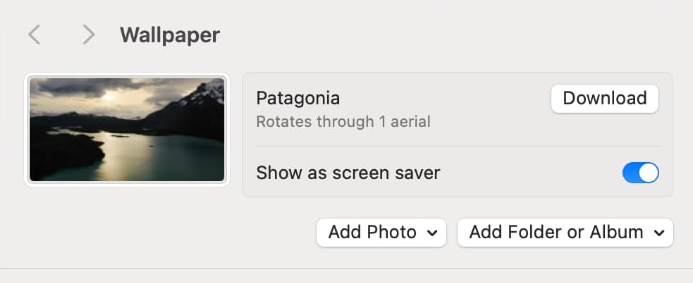 Abbina il mio salvaschermo a questo sfondo | Immagine: Christian Zibreg/iDB
Abbina il mio salvaschermo a questo sfondo | Immagine: Christian Zibreg/iDB
Per visualizzare rapidamente lo screen saver scaricato, scegli Blocca schermo dal menu Apple. Vuoi vedere la transizione in azione? Accedi al tuo account utente. Per ulteriori opzioni, consulta il nostro tutorial dedicato sull’utilizzo dei salvaschermi sul Mac.
Come riprodurre in modo casuale i salvaschermi aerei in macOS Sonoma
Puoi impostare il tuo Mac per riprodurre un’antenna tema in ordine casuale o sfoglia periodicamente i video per un nuovo look ogni tanto.
Fai clic sul menu Apple e scegli Impostazioni di sistema. Seleziona Salvaschermo nella barra laterale delle Impostazioni di sistema. Scegli un tema specifico sotto l’intestazione Casuale antenne sulla destra o fai clic su Casuale tutto per fare in modo che il tuo Mac scorra in modo casuale le antenne su tutti i temi. 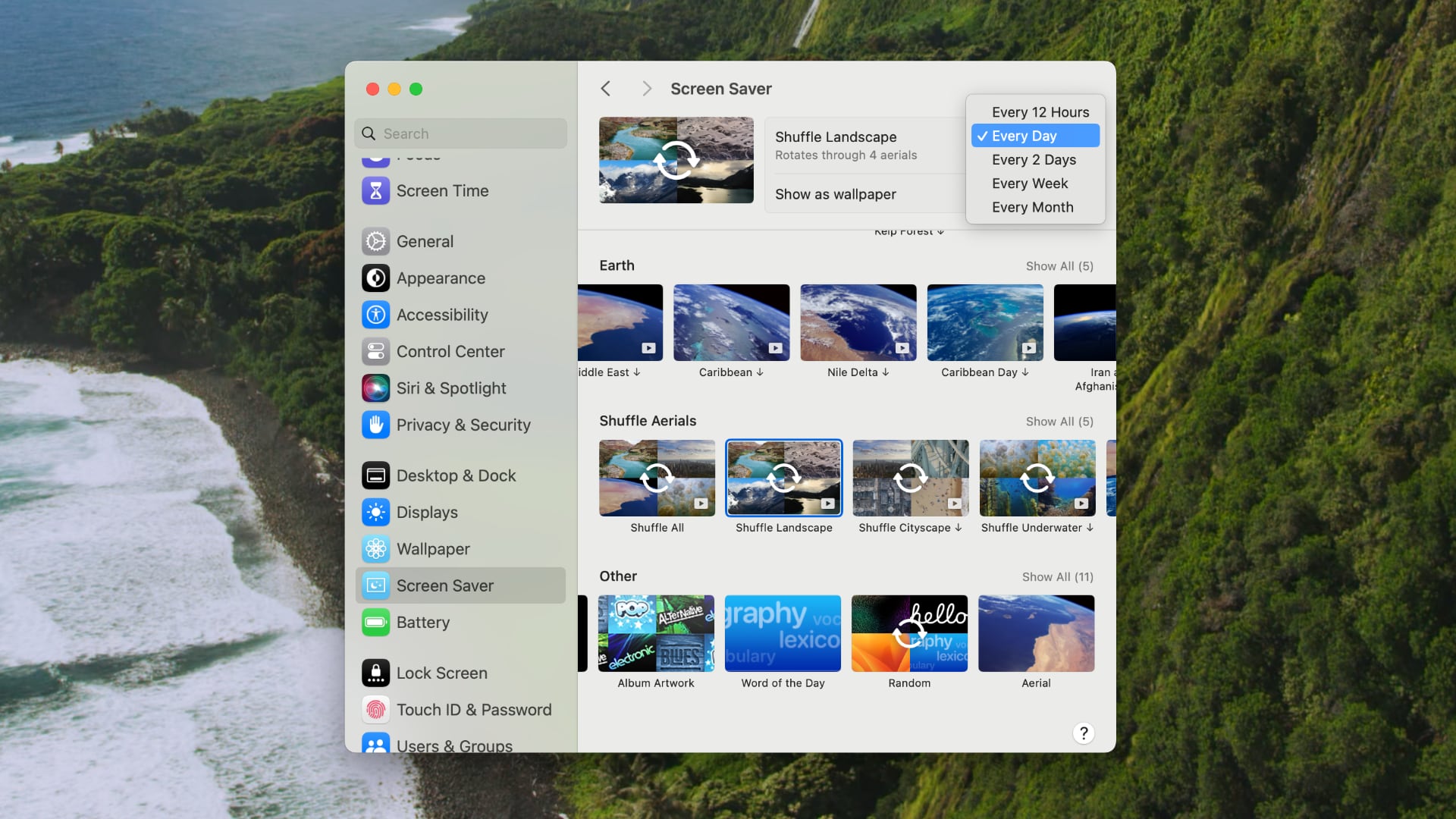 Impostazione della frequenza di riproduzione casuale per il tema Paesaggio | Immagine: Christian Zibreg/iDB
Impostazione della frequenza di riproduzione casuale per il tema Paesaggio | Immagine: Christian Zibreg/iDB
Puoi impostare la frequenza di riproduzione casuale scegliendo Ogni 12 ore, Ogni giorno, Ogni 2 giorni, Ogni settimana o Ogni mese dal menu in alto.
Come impostare uno sfondo aereo in macOS Sonoma
Puoi imposta lo sfondo aereo in macOS Sonoma in Impostazioni di sistema → Sfondo. Per riprodurre in ordine casuale gli sfondi aerei specifici o tutti, seleziona un tema sotto l’intestazione Rimescola immagini aeree. E se fai clic sull’opzione Mostra come salvaschermo in alto, macOS utilizzerà lo stesso tema per il salvaschermo.
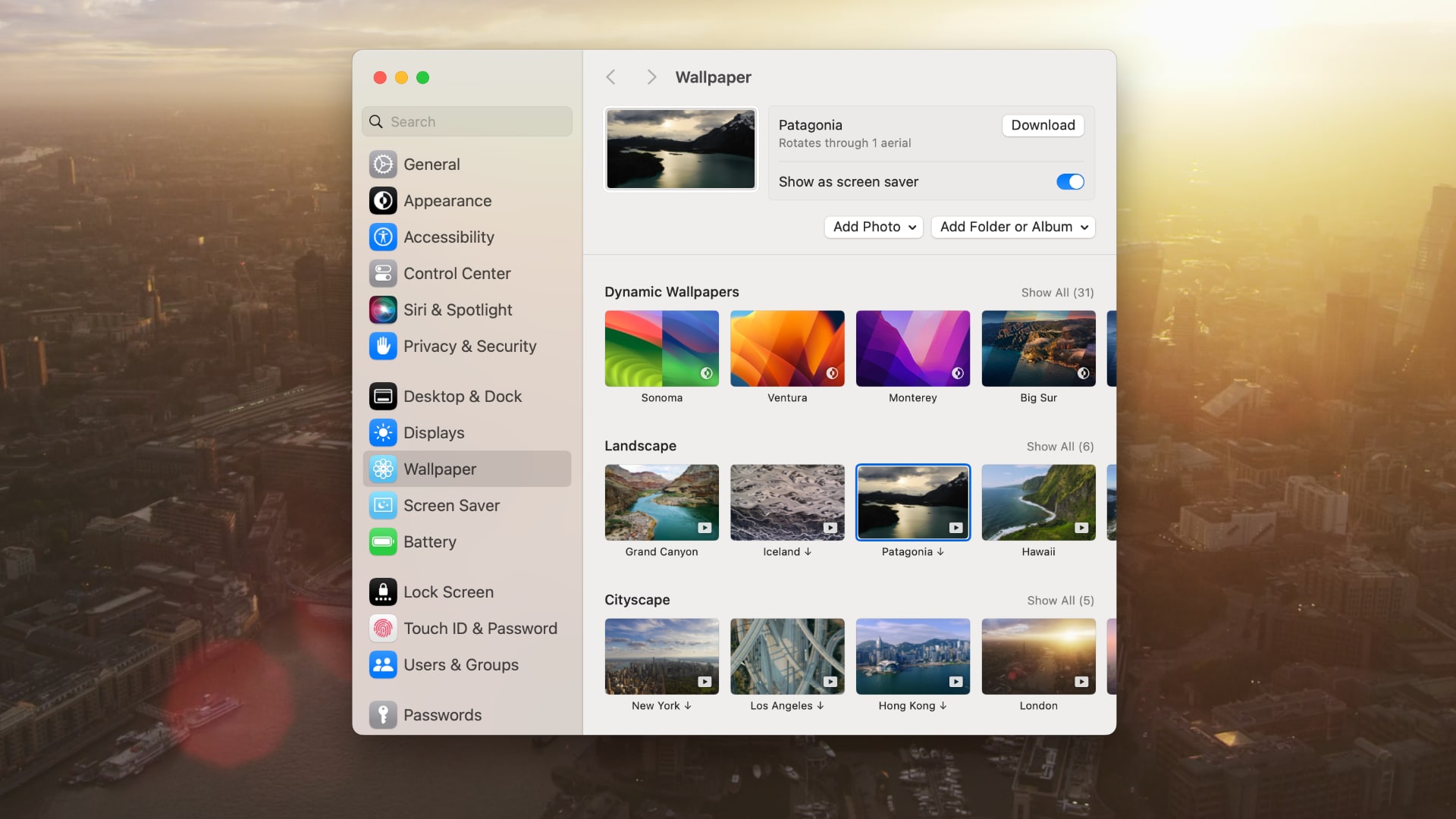 Le antenne sono raggruppate in quattro temi | Immagine: Christian Zibreg/iDB
Le antenne sono raggruppate in quattro temi | Immagine: Christian Zibreg/iDB
La sezione Wallpaper di iDB pubblica regolarmente belle immagini che puoi utilizzare per personalizzare le schermate di blocco, le schermate Home e i desktop.
Un elenco dei nuovi sfondi aerei e screen saver in macOS Sonoma
Otterrai i seguenti salvaschermi aerei e sfondi animati quando aggiorni il tuo Mac a macOS Sonoma dopo il suo lancio pubblico in autunno:
Panorama Grand Canyon Islanda Patagonia Hawaii Yosemite Groenlandia Paesaggio urbano New York Los Angeles Hong Kong Londra Dubai Sott’acqua Palau Gelatine Palau Corallo California Foresta di alghe Barracuda Megattera California Delfini Terra Centro East Caribbean Nile Delta Caribbean Day Iran e Afghanistan
Riprese aeree sulla schermata di blocco del tuo Mac
Per far risplendere davvero questi screen saver aerei sulla schermata di blocco del Mac, macOS Sonoma offre una schermata di accesso rinnovata con gli account utente macOS e le opzioni di accesso riposizionati nella parte inferiore dello schermo e la data/ora in alto.
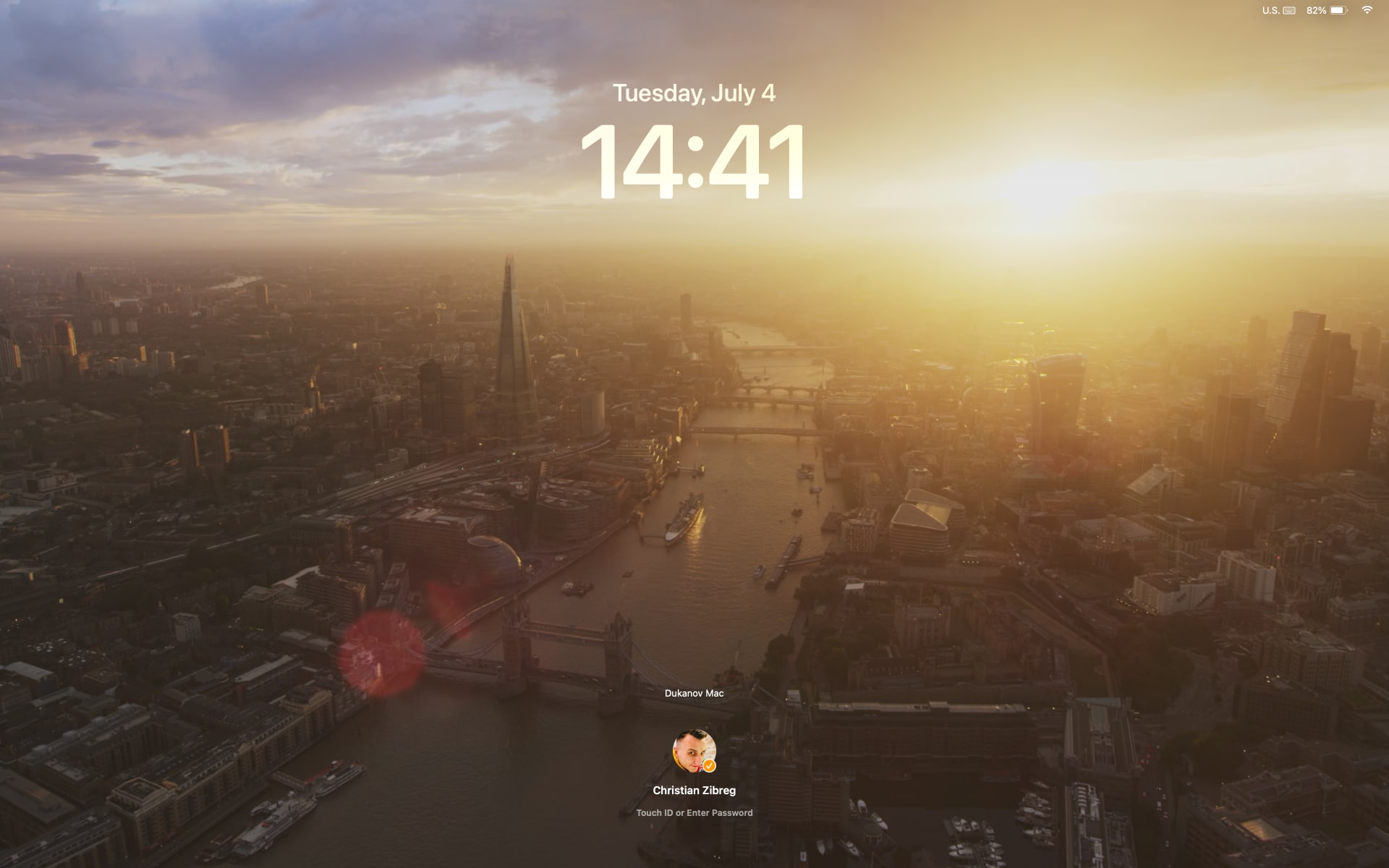 La schermata di blocco rinnovata su macOS Sonoma | Immagine: Christian Zibreg/iDB
La schermata di blocco rinnovata su macOS Sonoma | Immagine: Christian Zibreg/iDB
Ora, quando accedi al tuo account utente, il video aereo continuerà a essere riprodotto sul desktop per alcuni istanti prima di rallentare gradualmente fino a diventare uno sfondo fisso.
La transizione senza interruzioni. tra la schermata di blocco e il desktop è possibile solo quando si utilizza lo stesso tema aereo per lo screen saver e lo sfondo.
Sfortunatamente, macOS Sonoma non riproduce continuamente sfondi aerei. Tuttavia, puoi scaricare app di terze parti per utilizzare gli sfondi video sul Mac.
Portare gli sfondi a un livello superiore
Che si tratti dell’ampio skyline di Hong Kong, delle colline di arenaria di Monument Valley in Arizona o le dolci colline di Sonoma nel nord della California, i nuovi screen saver e sfondi aerei in macOS Sonoma sono mozzafiato.
Apple evolve costantemente l’esperienza di sfondo del Mac | Immagine: Christian Zibreg/iDB
Trasformano la vecchia e statica schermata di blocco intonacata con un elenco di account e opzioni tecniche di accesso in una scena ipnotica, trasformando un Mac inattivo in una scena da capogiro.
Set Apple il palcoscenico per questa esperienza qualche anno fa con sfondi dinamici che cambiano gradualmente durante il giorno con un effetto davvero eccezionale.
I nuovi sfondi animati in macOS Sonoma sembrano essere confezionati proprio come gli sfondi dinamici di macOS, lasciando il tuo Mac esegue quella magica transizione dal video al rallentatore sulla schermata di blocco alle immagini dello sfondo del desktop.